توصيل/التحكم في أجهزة الكمبيوتر عبر الشبكة باستخدام KontrolPack

تحكم بسهولة في أجهزة الكمبيوتر على شبكتك باستخدام KontrolPack. وصّل وأدر أجهزة الكمبيوتر التي تعمل بأنظمة تشغيل مختلفة بكل سهولة.
هل لديك بعض مستندات Microsoft Word التي تريد تحميلها في Libre Office على نظام Linux الخاص بك ؟ ألست متأكدًا من كيفية الوصول إلى هذه الأنواع من ملفات المستندات؟ نستطيع المساعدة! تابع معنا فيما ننتقل إلى كيفية تحويل Microsoft Word إلى Libre Office في Linux!
يمكنك تحويل مستندات Microsoft Word إلى تنسيق أكثر توافقًا مع Libre Office باستخدام Google Drive. لماذا ا؟ يحتوي Google Drive على وظيفة يمكنها تحويل أي ملف تلقائيًا بمجرد تنزيله .
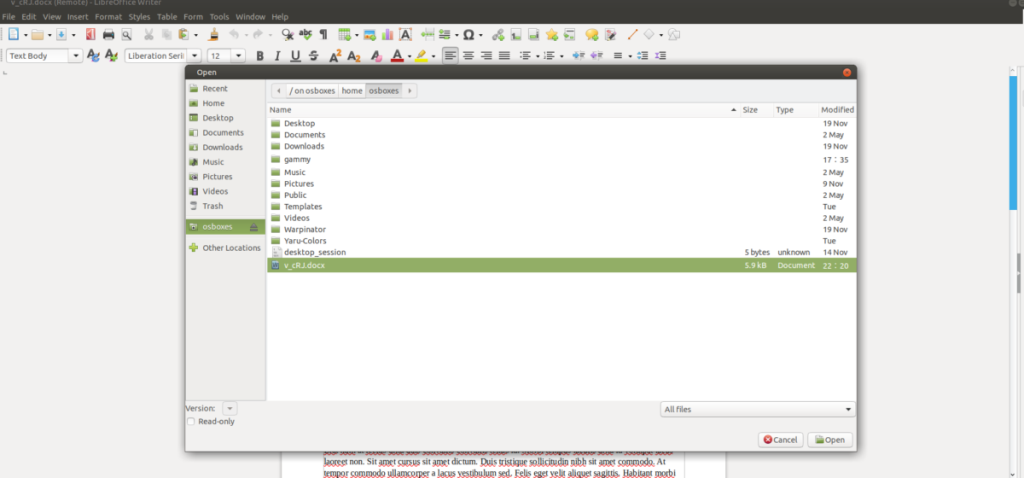 باستخدام ميزة التنزيل ، يمكنك تحميل جميع ملفات مستندات Microsoft Word إلى Google Drive. بعد ذلك ، قم بتنزيلها جميعًا على كمبيوتر Linux الخاص بك كملف ODT ، والذي يعمل أصلاً في Libre Office Writer.
باستخدام ميزة التنزيل ، يمكنك تحميل جميع ملفات مستندات Microsoft Word إلى Google Drive. بعد ذلك ، قم بتنزيلها جميعًا على كمبيوتر Linux الخاص بك كملف ODT ، والذي يعمل أصلاً في Libre Office Writer.
اتبع الإرشادات خطوة بخطوة الموضحة أدناه لتحويل ملفات المستندات الخاصة بك.
الخطوة 1: أولاً ، افتح علامة تبويب متصفح جديدة ، وقم بتسجيل الدخول إلى Google Drive . إذا لم يكن لديك حساب Google أو كنت تستخدم Google Drive ، فخذ هذا الوقت لإنشاء حساب والوصول إلى Google Drive لأول مرة.
الخطوة 2: بعد تسجيل الدخول إلى Drive ، فإن الخطوة التالية هي فتح مدير ملفات Linux. بمجرد فتح مدير ملفات Linux على سطح المكتب ، ابحث عن ملفات Microsoft Word (DOCX) وقم بتحميلها على Google Drive.
يجب أن يكون تحميل ملفات المستندات هذه سريعًا جدًا. عند اكتمال عملية التحميل ، ستلاحظ أن ملفات مستندات Microsoft Word لم يعد لها امتداد اسم ملف "DOCX".
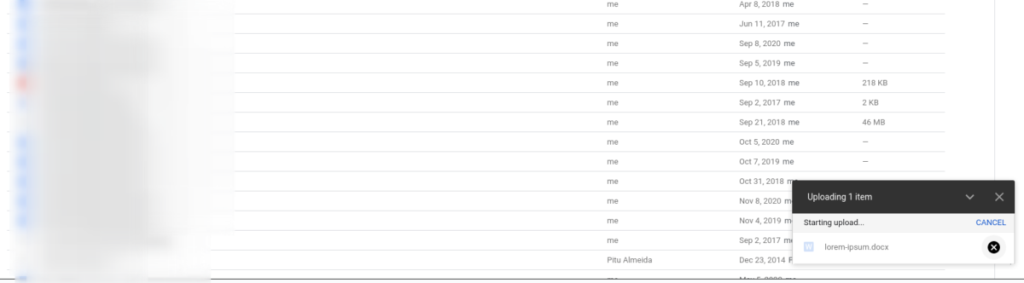
السبب وراء عدم احتواء ملف المستند الخاص بك على امتداد الملف "DOCX" هو تمكين Drive "تحويل الملفات التي تم تحميلها إلى تنسيق محرر مستندات Google".
ملاحظة: إذا لم يتم تحويل الملف تلقائيًا ، فستحتاج إلى الوصول إلى Google Drive وتمكين هذا الإعداد يدويًا.
الخطوة 3: من هنا ، ابحث عن ملف (ملفات) المستند في Google Drive ، وحدده بالماوس. عند تحديد ملف (ملفات) المستند الخاص بك ، يجب أن يتم فتحها تلقائيًا في أداة محرر مستندات Google.
الخطوة 4: داخل أداة محرر مستندات Google ، يجب أن ترى ملف مستند Microsoft Word بالكامل ، بدون أخطاء في التنسيق. في هذه المرحلة ، حدد موقع قائمة "ملف" في الجزء العلوي من أداة تحرير مستندات Google.
عند تحديد قائمة "ملف" ، ستظهر عشرات الخيارات. ابحث في الخيارات المتاحة لقائمة "التنزيلات" ، ثم انقر عليها بالماوس.
الخطوة 5: داخل قائمة "التنزيلات" ، سترى العديد من التنسيقات المختلفة التي يمكنك تحديدها لتنزيل ملف Microsoft Word DOCX المحول إليه. لجعل هذا المستند يعمل في Libre Office ، حدد خيار ODT.
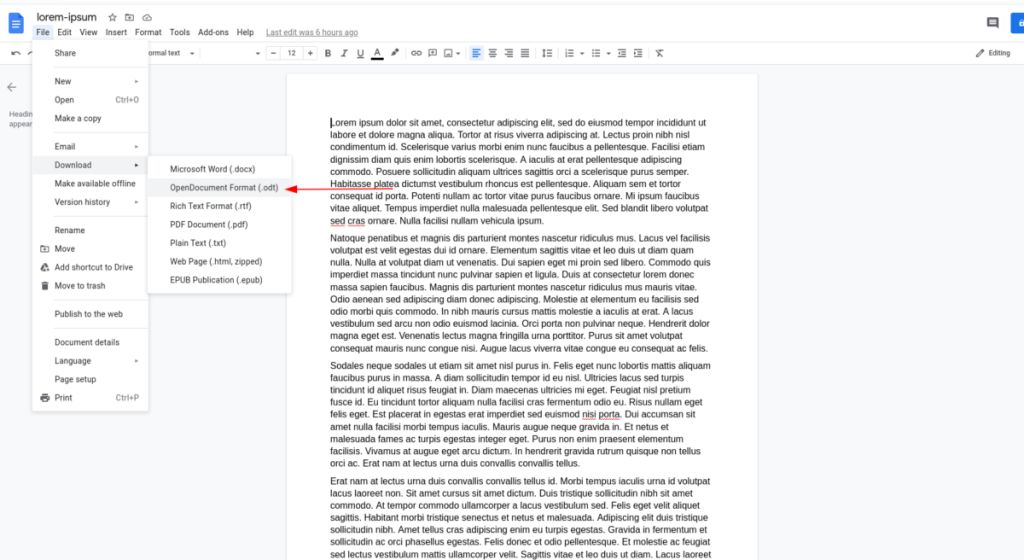
بمجرد تحديد "تنسيق OpenDocument (ODT) ،" سيقوم Drive بتنزيل المستند على جهاز الكمبيوتر الخاص بك. في هذه المرحلة ، يمكنك فتح Libre Office Writer وتحديد "Open" واستيراد المستند وسيعمل بشكل مثالي!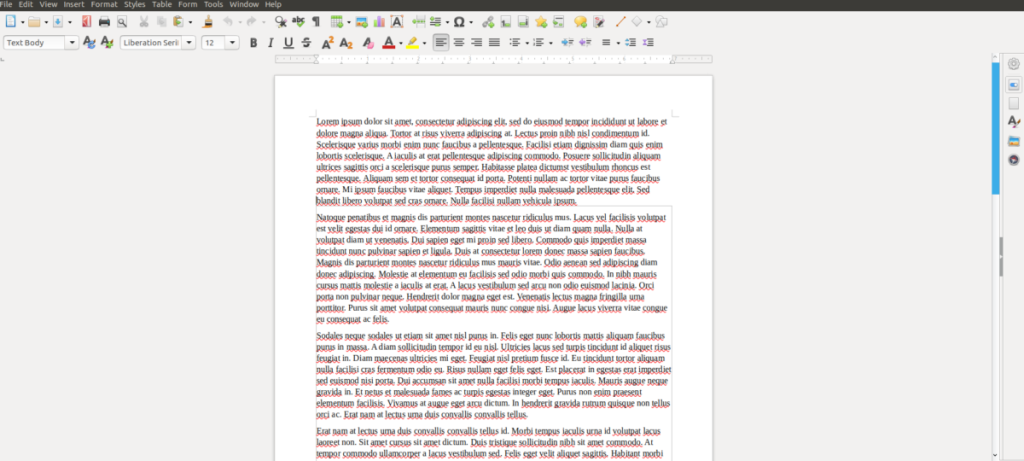
أثناء التنزيل كـ ODT من محرّر مستندات Google ، يمكن تحويل النص بطريقة تظل التنسيق كما هي ، فهو ليس الحل الوحيد للوصول إلى ملفات Microsoft Word داخل Libre Office. خيار آخر هو تحميل الملف مباشرة من خلال الاستفادة من دعم Libre Office لنوع ملف DOCX.
لتحميل ملف DOCX في Libre Office Writer ، ابدأ بتشغيل البرنامج على جهاز الكمبيوتر الخاص بك. بمجرد أن يصبح البرنامج مفتوحًا وجاهزًا للاستخدام ، ابحث عن الزر "ملف" ، وانقر فوقه بالماوس.
داخل قائمة "ملف" ، حدد موقع الزر "فتح" في الجزء العلوي وحدده بالماوس. عن طريق تحديد الزر "فتح" ، ستصل إلى نافذة الملف المفتوح. في هذه النافذة ، استعرض للوصول إلى ملف Microsoft Word DOCX الخاص بك ، وحدده.
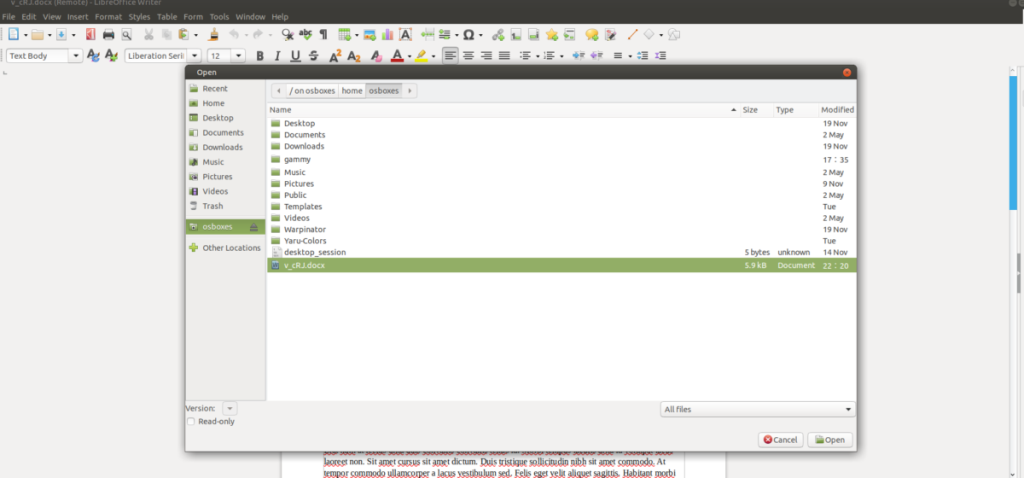
عند تحديد ملف Microsoft Word DOCX الخاص بك ، سيقوم Libre Office باستيراد المستند والوصول إليه كأي مستند آخر منسق. يجب أن تكون معظم التنسيقات ، إن لم يكن كلها ، هي نفسها. ومع ذلك ، في بعض الأحيان ، يمكن أن تحدث أخطاء استيراد ، لذا كن على علم.
بعد فتح ملف DOCX في Libre Office ، يمكنك بعد ذلك تحويله إلى تنسيق Libre Office عن طريق القيام بما يلي. أولاً ، انقر فوق "ملف" ، تمامًا مثلما قمت بفتحه.
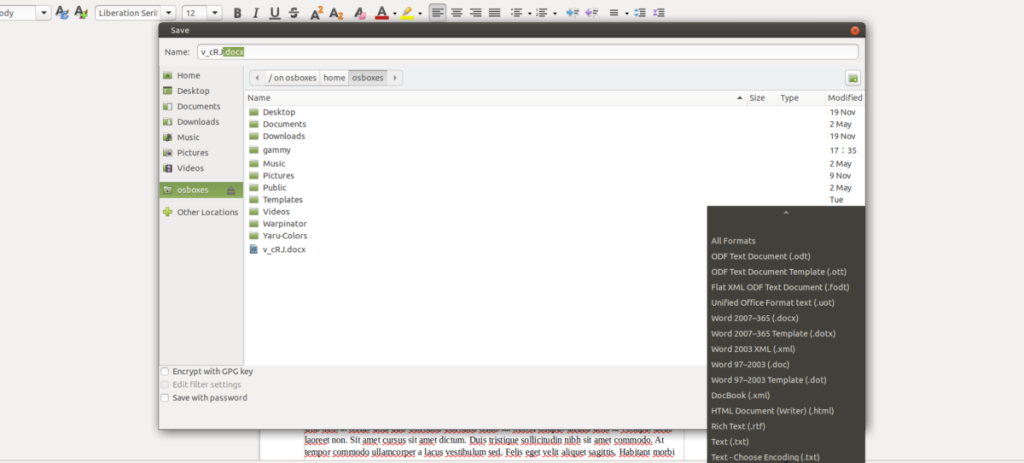
بمجرد فتح قائمة "ملف" ، ابحث عن "حفظ باسم" وحددها. بتحديد "حفظ باسم" ، سيظهر مربع حوار "حفظ" على الشاشة. باستخدام مربع الحوار هذا ، احفظ الملف الخاص بك. ولكن تأكد من تحديد "مستند نصي ODF (.odt).
في قائمة "حفظ" ، إذا شعرت أن تنسيق ملف ODT ليس مناسبًا لك ، فانقر فوق القائمة المنسدلة لاختيار تنسيق مستند آخر. هناك العديد من الخيارات للاختيار من بينها والتي يمكنك استخدامها لتحويل ملف Microsoft Word DOCX الذي تم استيراده إلى ملفات.
لاختيار تنسيق مختلف ، ابحث عن القائمة المنسدلة للتنسيق ، وانقر فوق أي من التنسيقات المتاحة. بعد ذلك ، احفظ المستند لتصدير ملف Microsoft Word DOCX وتحويله.
تحكم بسهولة في أجهزة الكمبيوتر على شبكتك باستخدام KontrolPack. وصّل وأدر أجهزة الكمبيوتر التي تعمل بأنظمة تشغيل مختلفة بكل سهولة.
هل ترغب في تنفيذ بعض المهام المتكررة تلقائيًا؟ بدلًا من الضغط على زر يدويًا عدة مرات، أليس من الأفضل لو كان هناك تطبيق؟
iDownloade أداة متعددة المنصات تتيح للمستخدم تنزيل محتوى خالٍ من إدارة الحقوق الرقمية (DRM) من خدمة iPlayer التابعة لهيئة الإذاعة البريطانية (BBC). ويمكنها تنزيل كلا الفيديوين بصيغة .mov.
لقد قمنا بتغطية ميزات Outlook 2010 بمزيد من التفاصيل، ولكن نظرًا لأنه لن يتم إصداره قبل يونيو 2010، فقد حان الوقت لإلقاء نظرة على Thunderbird 3. هناك
يحتاج الجميع إلى استراحة بين الحين والآخر، فإذا كنت تبحث عن لعبة شيقة، جرّب Flight Gear. إنها لعبة مجانية مفتوحة المصدر ومتعددة المنصات.
MP3 Diags هي الأداة الأمثل لإصلاح مشاكل ملفاتك الصوتية. يمكنها وسم ملفات MP3 بشكل صحيح، وإضافة أغلفة الألبومات المفقودة، وإصلاح خلل VBR.
تمامًا مثل جوجل ويف، أحدثت خدمة جوجل فويس ضجة كبيرة حول العالم. تهدف جوجل إلى تغيير طريقة تواصلنا، وبما أنها أصبحت
هناك العديد من الأدوات التي تتيح لمستخدمي فليكر تنزيل صورهم بجودة عالية، ولكن هل هناك طريقة لتنزيل مفضلات فليكر؟ لقد وصلنا مؤخرًا
ما هو أخذ العينات؟ وفقًا لويكيبيديا، "هو عملية أخذ جزء، أو عينة، من تسجيل صوتي واحد وإعادة استخدامه كأداة أو
مواقع جوجل هي خدمة من جوجل تتيح للمستخدم استضافة موقع ويب على خادم جوجل. ولكن هناك مشكلة واحدة، وهي عدم وجود خيار مدمج للنسخ الاحتياطي.



![قم بتنزيل FlightGear Flight Simulator مجانًا [استمتع] قم بتنزيل FlightGear Flight Simulator مجانًا [استمتع]](https://tips.webtech360.com/resources8/r252/image-7634-0829093738400.jpg)




